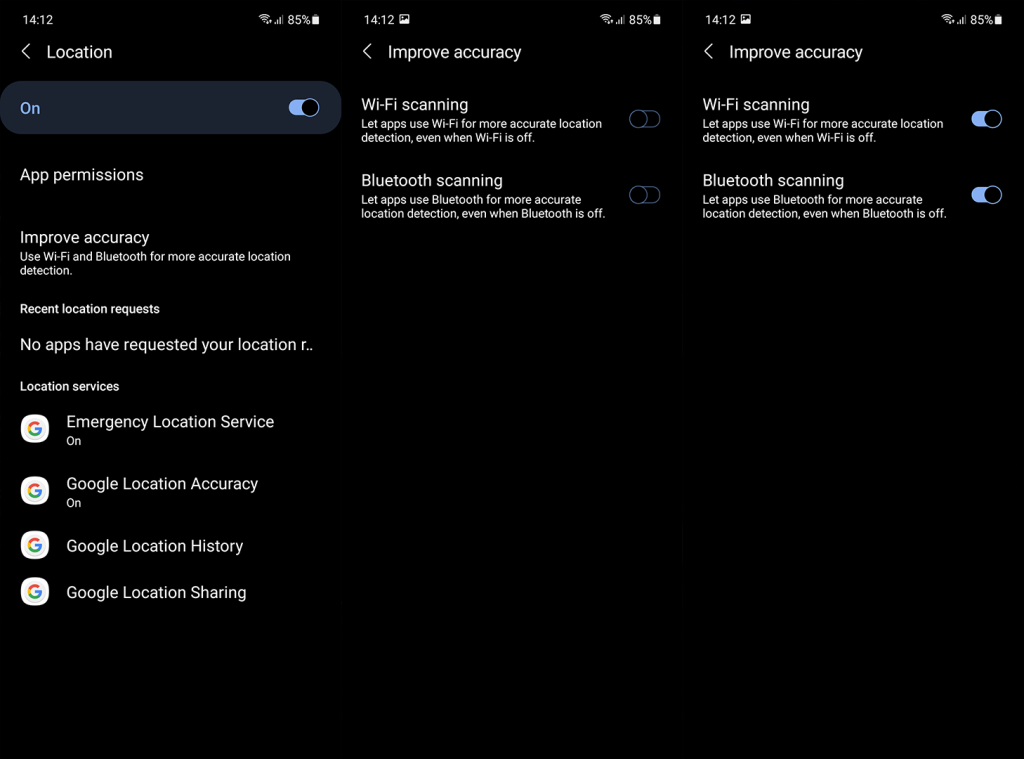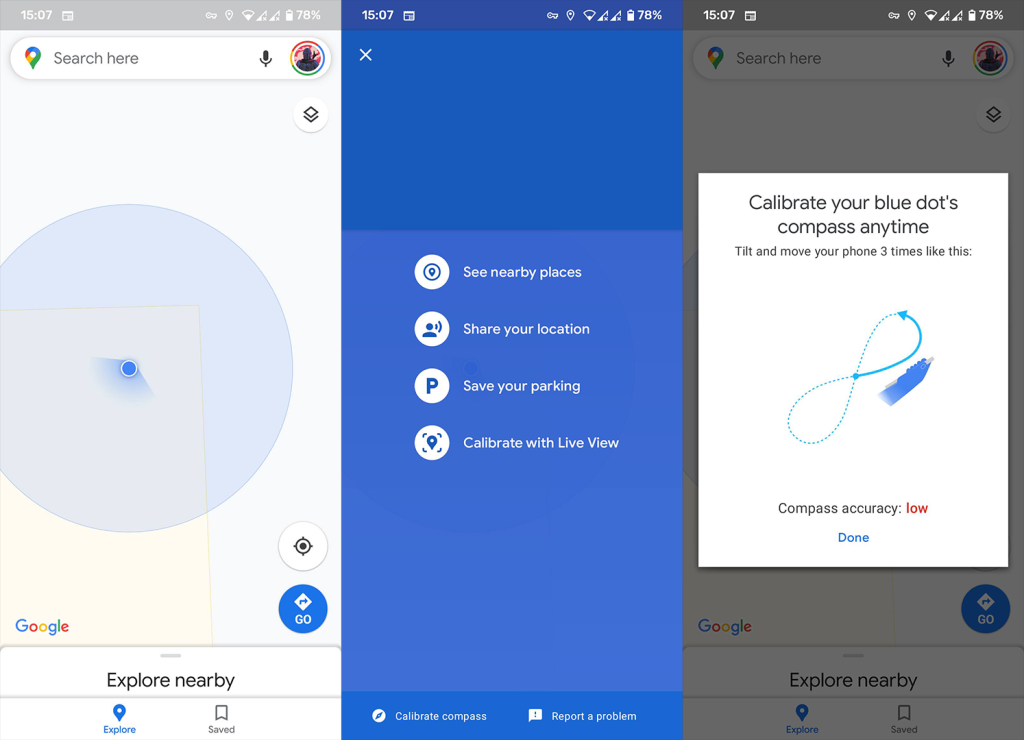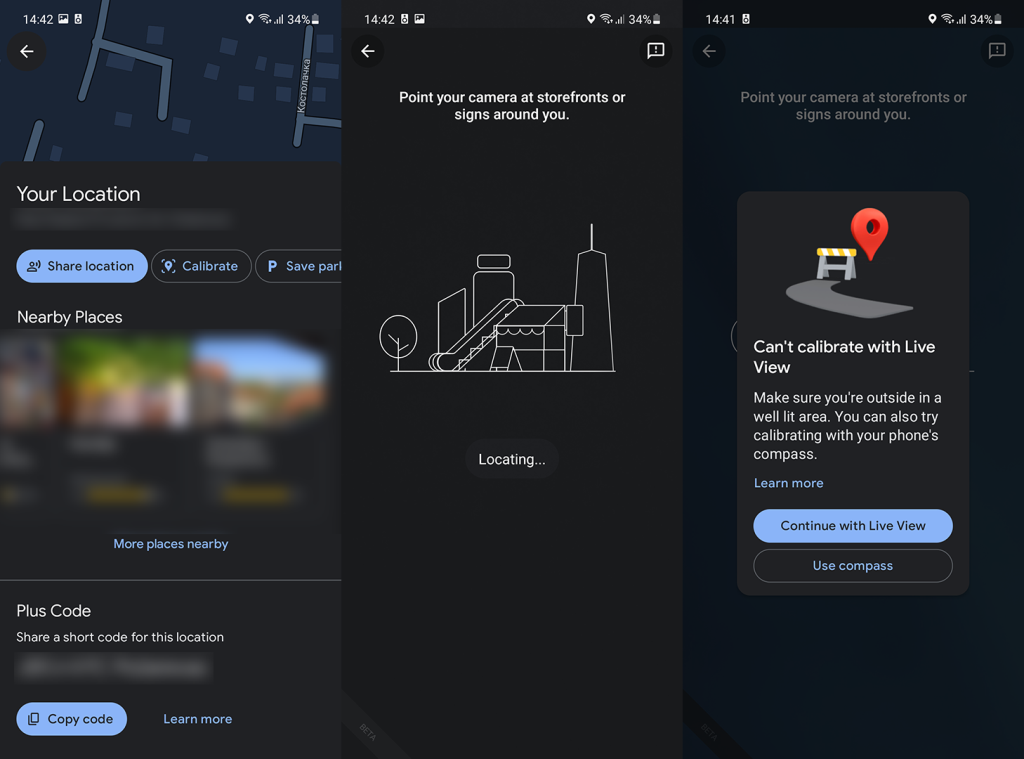Google Maps tai vastaavat karttavaihtoehdot, kuten Waze, ovat valtavan tärkeitä miljoonille käyttäjille ympäri maailmaa. Liikenteessä, nähtävyyksiä katsellessa tai vain vaeltelemassa tuntemattoman kaupungin halki. Ja kun se toimii, Google Maps on ehdottomasti paras palvelu, jonka saat Googlelta. Mutta kun se ei onnistu, on todella vaikea selviytyä, koska toteuttamiskelpoisia vaihtoehtoja ei useimmiten ole. Jotkut käyttäjät ilmoittavat, että Android näyttää väärän sijainnin, erityisesti Google Mapsissa ja vastaavissa palveluissa.
Jos sinullakin on samanlaisia ongelmia ja paikannuspalveluita on jäänyt huomaamatta, suosittelemme noudattamaan alla lueteltuja ohjeita.
Sisällysluettelo:
- Poista sijaintipalvelut käytöstä tai ota se uudelleen käyttöön
- Ota käyttöön tarkat sijaintiasetukset
- Kalibroi kompassi ja sijainti
- Ota Wi-Fi/mobiilidata käyttöön
Miksi sijaintini on väärä Android-puhelimessani?
Varmista ensin, että sijaintipalvelut ovat päällä. Yritä poistaa ne käytöstä ja ottaa ne uudelleen käyttöön. Toiseksi ota käyttöön korkean tarkkuuden tilat tai Bluetooth- ja Wi-Fi-skannaus.
Voit myös yrittää kalibroida kompassin tai käyttää live-näkymää tarkkuuden parantamiseksi.
1. Poista sijaintipalvelut käytöstä tai ota se uudelleen käyttöön
Ensimmäinen asia, joka sinun tulee tehdä ennen mitään muuta, on poistaa sijaintipalvelut käytöstä ja ottaa ne uudelleen käyttöön Androidissa. Voit myös käynnistää laitteen uudelleen ennen kuin kytket GPS:n päälle.
Jos tämä ei auta, sinun tulee ehdottomasti tarkistaa Google Mapsin tai muun käyttämäsi palvelun käyttöoikeudet. Siirry kohtaan Asetukset > Sovellukset > Google Maps > Luvat ja varmista, että Google Mapsilla on pysyvä käyttöoikeus sijaintiin.
Lisäksi Android 12:ssa on mahdollisuus näyttää likimääräinen sijainti tarkan sijainnin sijaan. Tämä sopii erinomaisesti ärsyttäville kolmannen osapuolen sovelluksille, mutta ei suositella, jos tarvitset tarkan sijainnin lukemisen. Varmista, että valitset tarkan vaihtoehdon likimääräisen sijaan väärien sijaintilukemien välttämiseksi.
2. Ota käyttöön tarkat sijaintiasetukset
Toinen asia, jonka voit yrittää, on ottaa käyttöön muita sijaintivaihtoehtoja, jotka parantavat GPS-tarkkuutta. Tämä kuluttaa enemmän akkua, mutta Androidin pitäisi määrittää sijaintisi helpommin. Varsinkin kun olet sisätiloissa ja GPS-signaali on epäselvä.
Jos haluat ottaa nämä asetukset käyttöön, sinun on yleensä siirryttävä kohtaan Asetukset > Sijainti. Etsi Paranna tarkkuutta, High Accuracy Mode tai jotain vastaavaa. Ota Bluetooth- ja Wi-Fi-skannaus käyttöön ja tarkista parannukset.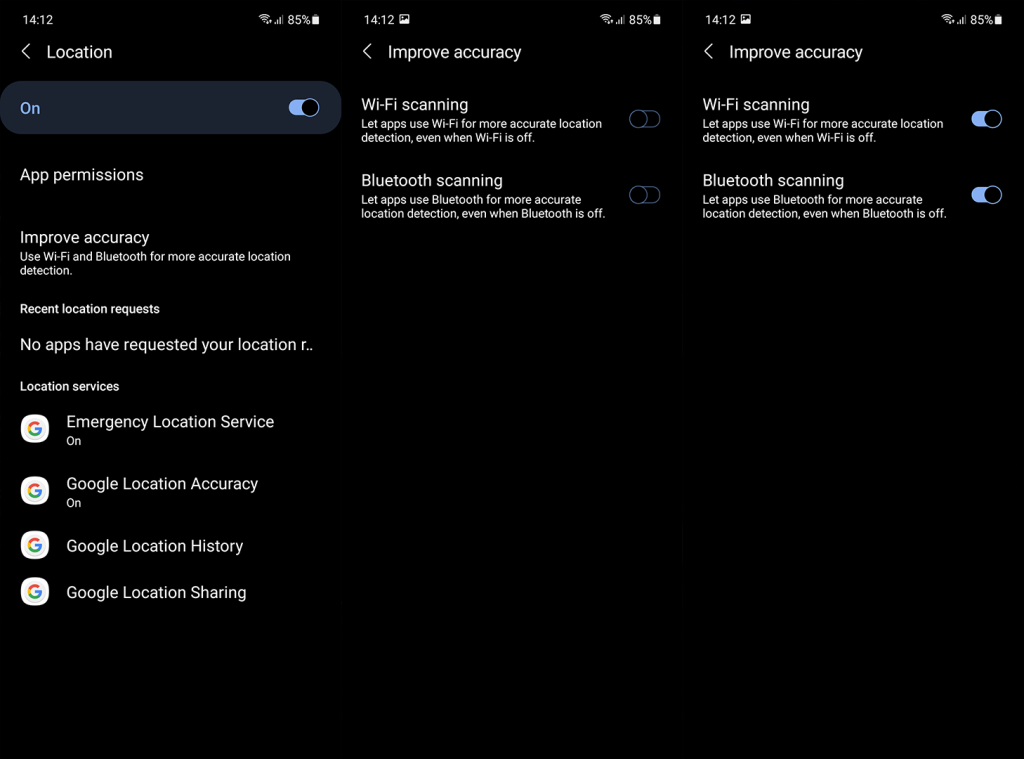
Jos Android näyttää edelleen väärän sijainnin, tarkista seuraava vaihe.
3. Kalibroi kompassi ja sijainti
Jos sijaintilukemat ovat erityisen ongelmallisia ja epätarkkoja, voit yrittää kalibroida kompassi tai määrittää sijaintisi Live View -toiminnolla.
Tämän pitäisi parantaa lukemia. Ainakin jossain määrin. Näin voit kalibroida kompassi ja käyttää Google Mapsin suoraa näkymää sijainnin parantamiseen:
- Avaa Google Maps .
- Napauta sijaintisi osoittavaa sinistä pistettä .
- Valitse Kalibroi .
- Noudata näytön ohjeita (tee puhelimellasi kuva 8).
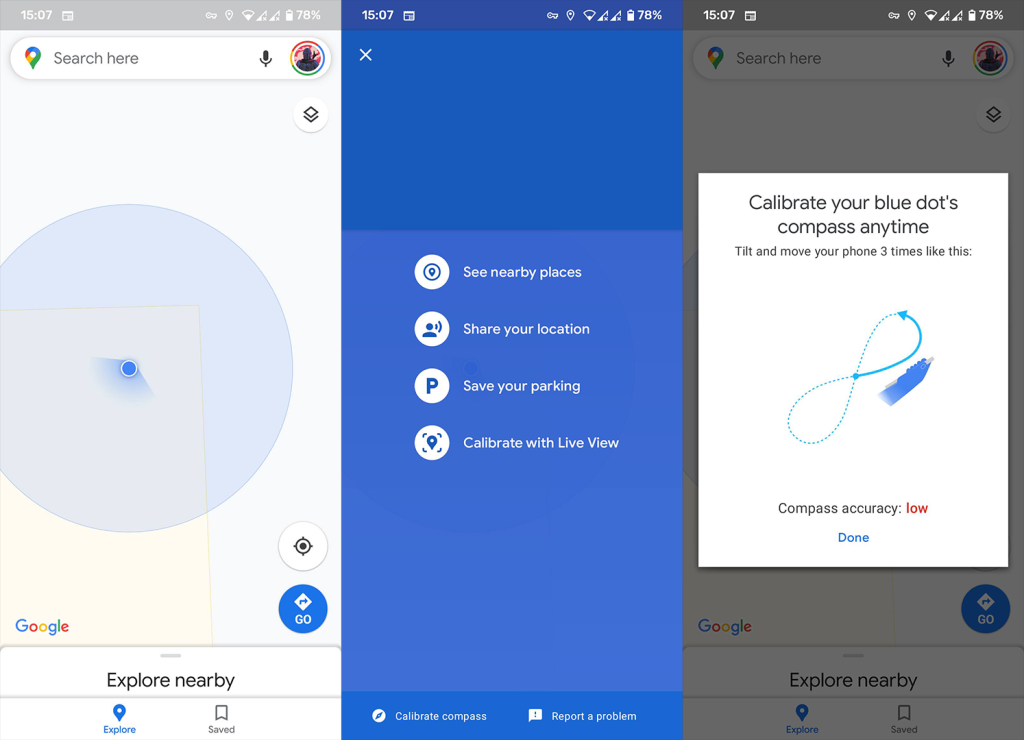
- Tai käytä Live View -näkymää .
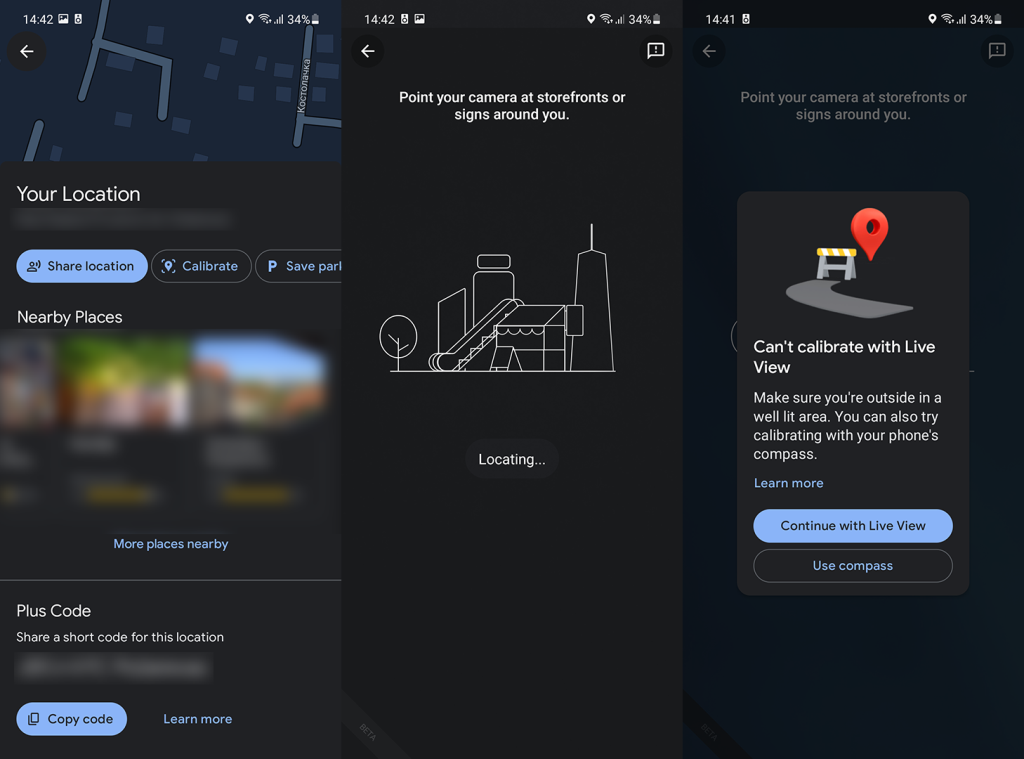
4. Ota Wi-Fi/Mobile Data käyttöön
Lopuksi, ellet joudu luottamaan offline-karttoihin, varmista, että Wi-Fi tai matkapuhelindata on käytössä, kun käytät karttoja. Tämä ei ainoastaan mahdollista karttojen paikkojen ja paikkojen lataamista, vaan myös parantaa tarkkuutta. Jos se ei ole mahdollista tai jos Android-laitteesi näyttää edelleen väärän sijainnin, muista testata GPS sisäänrakennetun diagnostiikan avulla.
Samsungissa diagnostiikka löytyy Members-sovelluksesta, mutta kaikilla muilla Android-laitteilla on tapa päästä laitteistodiagnostiikkaan. Jos et löydä sitä, voit aina käyttää kolmannen osapuolen sovellusta, kuten GPS Testiä. GPS-testi on saatavilla täältä , Play Kaupasta.
Jos GPS-lukemat ylittävät reilusti yli 10 metriä (30+ jalkaa) ulkona, olet joko todella syrjäisessä paikassa tai GPS:ssä on jotain vialla. Jos jälkimmäinen on tilanne, voit tehdä vain niin paljon. Pidä laitteesi ajan tasalla ja ilmoita ongelmasta OEM:lle, jotta he voivat parantaa sitä ohjelmistopäivityksillä, jos mahdollista.
Ja tällä huomiolla voimme päättää tämän artikkelin. Kiitos, että luit, ja voit vapaasti jakaa ajatuksesi, kysymyksesi tai ehdotuksesi kanssamme. Olivatko nämä vaiheet kannattavia? Kerro meille alla olevassa kommenttiosiossa tai ota meihin yhteyttä tai .